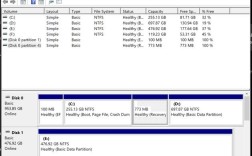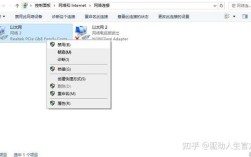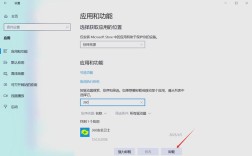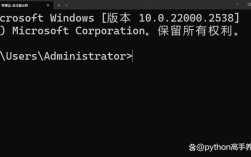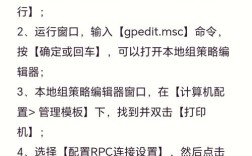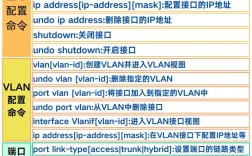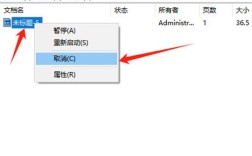在Windows操作系统中,查看电脑配置有多种命令方式,不同命令适用于不同场景和详细程度的需求,以下将介绍几种常用命令及其具体操作方法和输出内容。
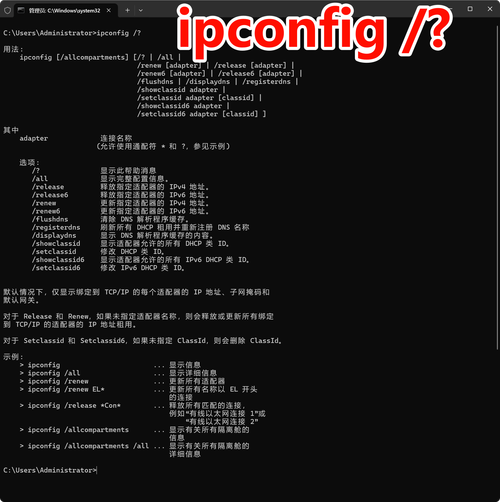
最基础且常用的命令是systeminfo,在命令提示符(CMD)或PowerShell中输入此命令并回车,系统会返回详细的硬件和软件信息,包括操作系统版本、处理器型号、内存大小、硬盘容量、网络适配器信息等,在输出中“处理器”字段会显示CPU的具体型号和核心数,“已安装的物理内存”字段会直接标注内存总容量,该命令的优势是信息全面且直观,适合需要快速了解整体配置的用户,但输出内容较多,可能需要滚动查看。
对于关注核心硬件参数的用户,wmic命令(Windows Management Instrumentation Command-line)更为灵活,输入wmic cpu get name可查看CPU型号,wmic memorychip get capacity可查看内存条容量(需将各条容量相加得到总内存),wmic diskdrive get size,model可查看硬盘容量和型号,相比systeminfo,wmic支持按需查询特定硬件信息,输出更简洁,适合需要精准获取某项配置的场景,但需要一定的命令基础。
dxdiag命令(DirectX诊断工具)也是查看配置的常用方式,在运行对话框(Win+R)中输入dxdiag并回车,会弹出图形化界面,包含“系统”“显示”“声音”等选项卡。“系统”选项卡中会明确显示操作系统、处理器、内存、显卡等信息,且界面友好,适合不熟悉命令行的用户,该工具还提供DirectX组件的检测功能,适合游戏玩家或需要确认图形性能的用户。
对于Linux系统用户,lscpu命令可查看CPU架构、核心数、线程数等信息;free -h以人类可读格式显示内存使用情况;lspci(需安装pciutils)可列出所有PCI设备,包括显卡、网卡等;lsblk或df -h可查看硬盘分区和容量信息,这些命令通常在终端中执行,输出简洁且结构化,适合开发者或高级用户。
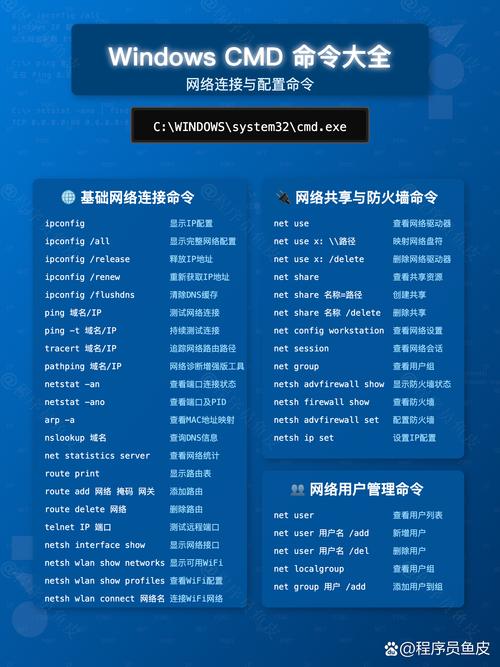
以下为Windows系统中部分命令的适用场景对比:
| 命令 | 适用场景 | 优点 | 缺点 |
|---|---|---|---|
| systeminfo | 全面了解软硬件配置 | 信息全面,无需额外工具 | 冗长,筛选不便 |
| wmic | 精准查询特定硬件参数 | 灵活按需获取,输出简洁 | 需要命令基础,参数较多 |
| dxdiag | 图形化查看核心配置及DirectX | 界面直观,易操作 | 部分硬件信息(如硬盘)缺失 |
相关问答FAQs:
Q1:为什么使用wmic命令时无法获取到硬盘信息?
A:可能是因为权限不足或服务未启动,建议以管理员身份运行命令提示符或PowerShell,并确保“Windows Management Instrumentation”服务已启动(可通过“services.msc”查看),若仍无法获取,可尝试使用diskpart命令或第三方工具如CrystalDiskInfo。
Q2:如何通过命令快速判断电脑是否支持64位系统?
A:在CMD中输入wmic os get osarchitecture或wmic cpu get addresswidth,若输出显示“64位”或“64”,则表示支持64位系统。systeminfo命令的“系统类型”字段也会直接标注“x64-based PC”或“X86-based PC”。